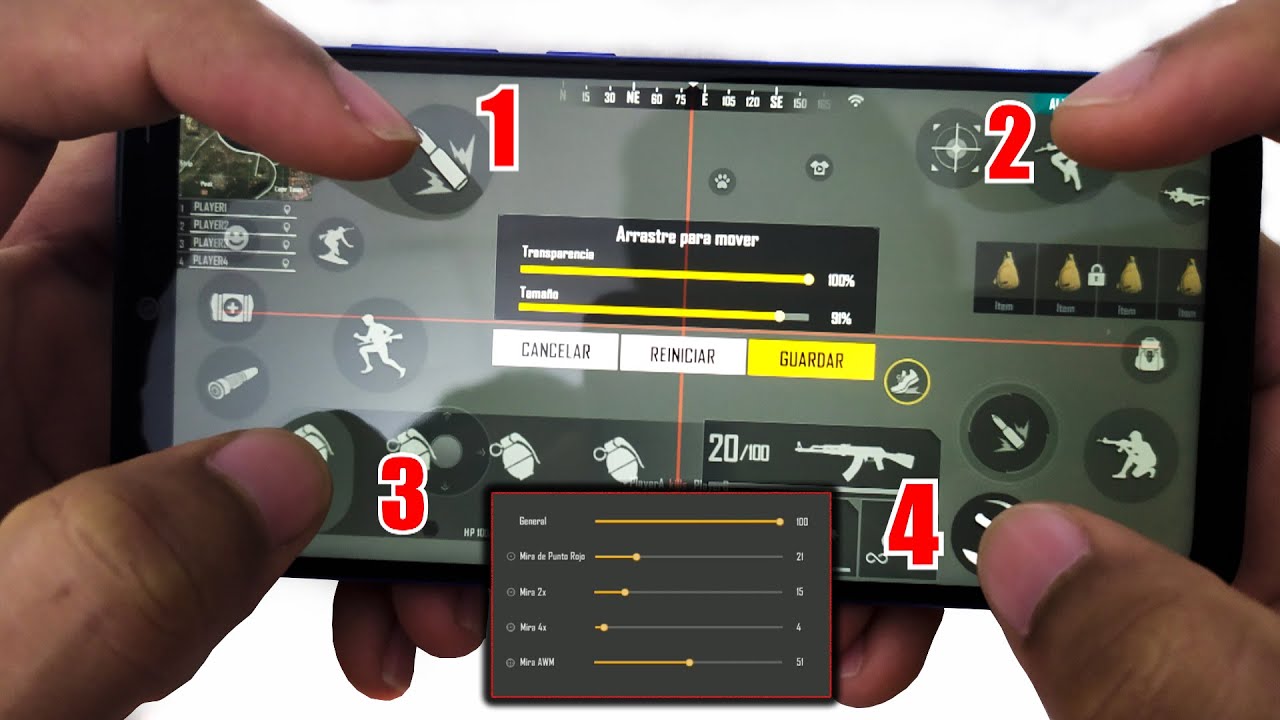Wenn Sie Ihr Free Fire-Konto auf mehreren Geräten offen gelassen haben und die Sitzungen schließen möchten, Es ist wichtig, dass Sie lernen, es richtig zu machen. Auf diese Weise vermeiden Sie das Risiko, dass Dritte Ihre Informationen stehlen oder etwas Illegales in Ihrem Namen tun.
Bleiben Sie also, um es zu entdecken wie man sich auf anderen Geräten von Free Fire abmeldet.

Wie melde ich mich auf anderen Geräten von Free Fire ab?
Wenn Sie das Gefühl haben, dass jemand anderes Ihr Konto verwendet und Sie Änderungen sehen, die Sie nicht vorgenommen haben, schließen sie Sie oder unterbrechen Sie mitten im Spiel. vielleicht hast du recht. Normalerweise wissen Sie nicht, wie Sie den Prozess durchführen sollen, aber hier überlassen wir Ihnen Schritt für Schritt:
Zum Schließen von Free Fire
- Blockieren Sie zunächst den Zugang zum Spiel von Ihrem Facebook-Konto aus, falls Sie es verknüpft haben.
- Schließen Sie jetzt weiterhin alle Sitzungen, die Sie selbst auf anderen Telefonen geöffnet haben.
- Gehen Sie zu den Telefoneinstellungen, suchen Sie die Facebook-App und tippen Sie auf die Stelle, an der „App stoppen“ steht.
- Starten Sie Ihr Mobiltelefon neu.
So schließen Sie es auf allen Geräten:
- Öffnen Sie eine Sitzung von Facebook mit Ihrem PC oder Mobilgerät.
- Suchen Sie oben nach dem Menüabschnitt und klicken Sie darauf.
- Scrollen Sie nach unten zu „Einstellungen und Datenschutz“.
- Klicken Sie auf Einstellungen
- Navigieren Sie, bis Sie den Abschnitt Berechtigungen finden, und wählen Sie „Apps und Websites“.
- Dort sehen Sie die gestarteten Anwendungen, die mit Ihrem Konto verknüpft sind.
- Klicken Sie auf Freies Feuer,
- Haz auf Eliminar klicken.
- Ihr Konto wird nicht gelöscht, aber die offenen Sitzungen werden gelöscht, dh sie werden geschlossen.
Schließen Sie Facebook-Sitzungen, die auf anderen Telefonen geöffnet sind
Es ist auch wichtig zu tun, befolgen Sie diese Empfehlungen:
- Melden Sie sich von jedem Gerät aus bei Ihrem Konto an.
- Klicken Sie oben auf die Menüoption.
- Scrollen Sie nach unten und tippen Sie auf „Einstellungen und Datenschutz“.
- Klicken Sie auf Einstellungen.
- Gehen Sie auf die Registerkarte „Konto“ und wählen Sie „Passwort und Sicherheit“.
- Scrollen Sie zu „Wo haben Sie sich angemeldet“ und klicken Sie auf „Alle anzeigen“, was blau hervorgehoben wird.
- Scrollen Sie nach unten und klicken Sie auf „Alle Sitzungen abmelden“.
Sobald Sie mit jedem der genannten Schritte fertig sind, sind Sie bereit und Sie haben alle Sitzungen geschlossen auf anderen Geräten öffnen.